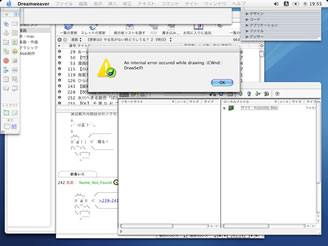
巨大掲示板、有り体にいうなら2ちゃんねるを閲覧するなら、専用のブラウザを導入するのが便利です。CGIを利用しないのでサーバの負担も軽減されますし、なにより発言の管理が格段に楽になります。普通のWebブラウザで見ていたら、それこそ以前どこまで読んでいたかを把握しておく必要があります。ところが専用ブラウザだと、前回の最後に読んでいた発言番も記憶されているし、新着の発言がどこからかもはっきりと教えてくれます。あのごちゃごちゃと読みにくい発言一覧から、いちいち色の変わったリンクを探してクリックする必要もありません。
そんなわけで、2ちゃんねるの閲覧には専用ブラウザが便利。さて、私の使っている専用ブラウザについてお話しましょう。
OS 9時代はMacMoe JIROを愛用していましたが、iBook G4を買ってOS Xを手にしてからはCocoMonarに移行をはたしました。特にMacMoe JIROに不都合を感じていたわけでもないのですが、動作の安定性と、OS Xに最適だと思われるココアアプリケーションであることを買って、CocoMonarを選んだのでした。
このふたつのブラウザには当然ですが違いがあり、それぞれに優れているところがあります。
掲示板リストというのは、2ちゃんねるの掲示板群を一覧にしたものです。これを読み込ませることで、専用ブラウザに掲示板とそのアドレスを知らせることができます。逆にいえば、リストが最新でないと掲示板を見付けられなくなったり、スレッドをダウンロードできなくなったりするわけです。なので、定期的にダウンロードして、ブラウザに読み込ませる必要があります。
このダウンロードから読み込みまでの流れが分かりやすいのがMacMoe JIROでした。設定にダウンロードボタンがあり、それを押すだけで最新のリストに更新されます。CocoMonarでは、自分でリストを提供してくださっているサイトにアクセスしてダウンロードし、読み込ませるという手間が発生します。
なので、CocoMonarの使い始めで引っ掛かる人が後を絶ちません。ヘルプには懇切丁寧に書かれているのですが、読まない人も多いようで、確かに最初は迷うところかも知れませんね。
掲示板リストの取得に有利があったMacMoe JIROですが、新着スレッドの扱いに関してはCocoMonarが便利です。
最新のものではどうか分かりませんが、私がMacMoe JIROを使っていた当時は、新着スレッドを表示してくれる機能はありませんでした。普通はそうだと思うのですが、自分の講読しているスレッドがリストの上部に並ぶようソートしていると思います。この講読スレッド数が増えると、新着の、つまり若い番号のスレッドが見えなくなって、結果としてどんなスレッドが生まれているのかが分からなくなるというわけです。
対してCocoMonarは、新着スレッドがあるとそれを赤く表示し、講読スレッドよりも上位に並べてくれます。興味のあるスレッドがあれば講読すればいいし、興味がなければスレッド一覧を更新してしまえば、ただの未講読スレッドになって下位に下がってくれます。
このおかげで新着スレッドを見落としにくくなるのですが、反面たくさん講読することにもつながります。でも見落とすことを考えれば、きっちり表示してくれるほうがよいです。
掲示板のブラウズはMacMoe JIROの方が便利です。スレッドを扱っているウィンドウ上部に、掲示板をカテゴリ別に探すことのできる欄があるのです。興味のある掲示板があればBookmarkして、次からはBookmarkから開けば階層を開いていく不便もありません。
CocoMonarはどうかといいますと、掲示板リストを編集してやらないといかんようです。Bookmark(お気に入り)もあるのですが、これは掲示板単位ではなくスレッド単位で登録されます。なので基本は、掲示板リストに読みたい掲示板を登録するという作業が発生します。
ずっと読む掲示板ならそれでも構いませんが、ちょっとのぞいてみたいだけの場合は、正直面倒に感じます。でもこの構造のおかげでウィンドウ自体はすっきりとまとまって、普段はこっちのほうが好ましいんですよね。なのでこの辺の評価は微妙です。
これはどちらが良い悪いというものではありません。単なる挙動の違いだけです。
MacMoe JIROは、自力で画像を表示できました。表示した画像はダウンロードフォルダに保存され、二度目以降はローカルに保存されたデータを参照するようになります。なので二度目以降の表示は早い。反面、データの管理がファイル名でしか行われていないので、偶然同名の画像ファイルがあった場合、古い画像が表示されるという不便もあります。なので、たまにはダウンロードフォルダを整理してやらないといかんわけです。
MacMoe JIROの便利だったのは、たまに2ちゃんねるに見受けられる、罠みたいな画像参照でしょう。まったく関係ない画像、おおむねグロテスクなんだとかアダルト画像だったりとかだったりしますが、うかつに人前で開くとひどいことになる画像がリンクされていることは少なくなりません。ですがMacMoe JIROなら、画像ウィンドウを最小サイズにしておくことで、被害を最小限に抑えることができます。仮に罠だったとしても、画像サイズが小さいのでさほどダメージもないというわけです。
CocoMonarは画像のURIをブラウザに送って、なので表示はWebブラウザの仕事ということになります。なので、画像がそのままのサイズでどかんとでます。罠だったらえらいことになります。仮に罠だった場合は、とりあえずブラウザをCommand-Hかなんかで隠して、Command-Tabでブラウザのアイコンを選択した後、Commandキーを離さずQを押してブラウザを終了する。そうやって被害の拡大を防ぐという地道な作業が必要になるんですね。
いずれにせよ、家族がいる前で危険を冒す自分が悪いのですが、その辺はまあ仕方ないということです。
2004年7月8日、次のような情報をいただきました。
CocoMonar で画像のリンクをoptionキーを押しながらクリックすれば、
少しだけ危険が遠のくかもしれません。お試しあれ。
Optionキーを押しながらクリック。おおっ、これはすごい。危険度が下がりました。ありがとうございます。こんな機能があるとは知りませんでした。奥が深いです。
以前、Dreamweaverが異常動作を起こしたという話をしました。その時紹介しました、エラー発生時のスクリーンショット、実はあれは二枚目だったりします。一番最初、慌てながら撮影したときには、Dreamweaverの背後にしっかりCocoMonarが開いていたりしたのです。
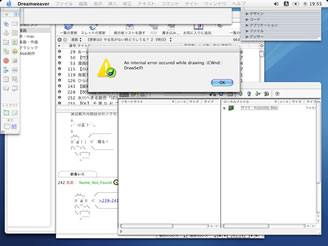
CocoMonarがよく見えるよう、ちょっぽくさ拡大してみましょう。
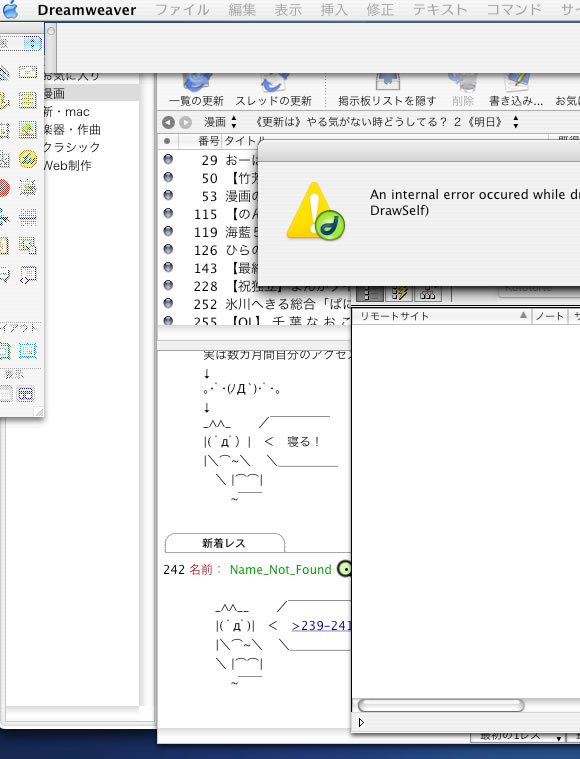
実に穏当でのどかな画面なのであります。
< パーティーシャッフルは気付きのきっかけ iPod購入に踏み切れないわけは >
